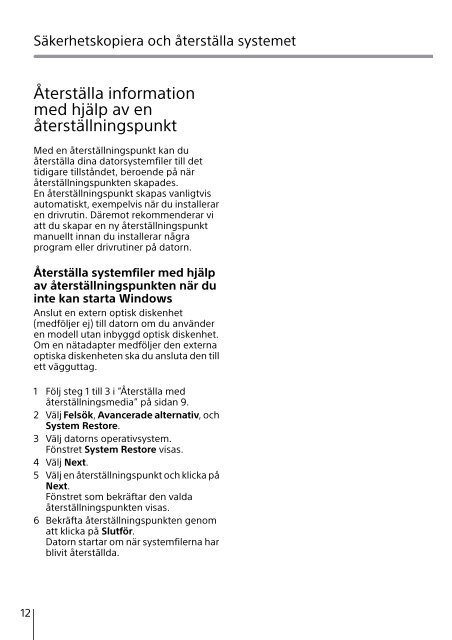Sony SVT1313L1E - SVT1313L1E Guida alla risoluzione dei problemi Finlandese
Sony SVT1313L1E - SVT1313L1E Guida alla risoluzione dei problemi Finlandese
Sony SVT1313L1E - SVT1313L1E Guida alla risoluzione dei problemi Finlandese
You also want an ePaper? Increase the reach of your titles
YUMPU automatically turns print PDFs into web optimized ePapers that Google loves.
Säkerhetskopiera och återställa systemet<br />
Återställa information<br />
med hjälp av en<br />
återställningspunkt<br />
Med en återställningspunkt kan du<br />
återställa dina datorsystemfiler till det<br />
tidigare tillståndet, beroende på när<br />
återställningspunkten skapades.<br />
En återställningspunkt skapas vanligtvis<br />
automatiskt, exempelvis när du installerar<br />
en drivrutin. Däremot rekommenderar vi<br />
att du skapar en ny återställningspunkt<br />
manuellt innan du installerar några<br />
program eller drivrutiner på datorn.<br />
Återställa systemfiler med hjälp<br />
av återställningspunkten när du<br />
inte kan starta Windows<br />
Anslut en extern optisk diskenhet<br />
(medföljer ej) till datorn om du använder<br />
en modell utan inbyggd optisk diskenhet.<br />
Om en nätadapter medföljer den externa<br />
optiska diskenheten ska du ansluta den till<br />
ett vägguttag.<br />
1 Följ steg 1 till 3 i ”Återställa med<br />
återställningsmedia” på sidan 9.<br />
2 Välj Felsök, Avancerade alternativ, och<br />
System Restore.<br />
3 Välj datorns operativsystem.<br />
Fönstret System Restore visas.<br />
4 Välj Next.<br />
5 Välj en återställningspunkt och klicka på<br />
Next.<br />
Fönstret som bekräftar den valda<br />
återställningspunkten visas.<br />
6 Bekräfta återställningspunkten genom<br />
att klicka på Slutför.<br />
Datorn startar om när systemfilerna har<br />
blivit återställda.<br />
12